
Pro Tools Introはじめます!講座 Produced by:HITOCOE note ver'
2022年12月4日、ナレーター向けWEBメディア「HITOCOE」主催でPro Tools Introのオンライン講座が開催されました。筆者は、同講座の講師を勤めさせていただき、ありがたいことに事前の想像を上回る大勢の方々にご参加いただくことが出来ました。
ご参加いただいたナレーター/声優の皆さん、本当にありがとうございました。改めて、厚くお礼を申し上げます。
※現在は販売終了
講座の最後にお知らせしたとおり、当日お話しした内容をテキストと画像でまとめたnote版をリリースすることになりました。アンケートでいただいたご質問なども反映しつつ、分かり易くまとめています。記事の中盤以降は、有料パートになっています。有料化については、HITOCOE様との事前のご相談の際に承諾をいただきました。
本記事はどんな方に有益か
告知内容から少し抜粋して紹介します。記事の内容はまさにこれに沿って制作されていますので、本稿が貴方にとって役に立つか立たないかを予想いただけるかと思います。
大きな進化を遂げたPro Toolsの無償版、
Pro Tools Intro――
Pro Tools Firstから劇的に実用度が増したPro Tools Introは、登場するなり各方面で話題沸騰。しかし、導入したくても、最初の一歩が踏み出せていない方もいるのではないでしょうか。
(中略)
DAWって難しくてよく分からない!
立ち上げても何をしたらいいか分からない!
そもそも録音すらできない!
再生しても音が出ない!
大丈夫です。かくいう私も始めたばかりのころは同じでした。
無料のAudacityやSoundEngine、WavePadなどを使っている方も、
既存のDAWがどうにも肌に合わなくてプロが使っている業界標準に乗換えたい方も、
この講座を受講すれば、Pro Tools Introを使用する初めの一歩が踏み出せます。
いかがでしょうか。
ピンと来た方、ちょっと気になってきた方は、この先をお読みいただければ、きっとPro Tools Introを使ってみたくなることでしょう。

DAWとは? ⇒ 「Digital Audio Workstation」の略で、読み方は「ダウ」「ディーエーダブリュー」。MIDIやオーディオファイルを用いて音楽制作をするソフトウェアです。Pro Toolsは、音楽以外の音声作品や映像への音付けにも使われます。例えば、WEBラジオを作るなら、司会者とゲスト計2本のマイクで録ったオーディオファイル、BGMやSEといったステレオorモノラルファイル、これら全ての音を並べて、タイミングやボリュームなどを調整し、音の加工をして、1つのステレオの音声ファイルにミックス、つまり完パケを作る事もできます。
フリーのアプリってどうなの?
Audacityなどの無料の録音編集アプリを使っている方、なるべく早く卒業されることをお勧めします。無料のアプリは、機能性はもちろん、その音質や操作性において難があるケースが少なくないからです。


ご自身の機材を思い出してください。録音するための機材、オーディオインターフェースを購入すると、Windowsの方は専用ドライバーをインストールしていると思います。これがASIOドライバーです。Windowsで声を録音したり再生したりするためには、そのアプリがASIOドライバーに対応していることが望ましいと思ってください。無料のアプリは、このASIOドライバーに非対応だったりします。録音再生のどちらか一方しか対応していなかったり、細かな仕様を見ると本当に正式対応しているのか怪しいアプリもあります。
OSの標準ドライバーやWASAPIでも音は出るのですが、ASIOドライバーを使うことで
音が遅れて聞こえる、いわゆるレイテンシーの軽減
2chを超えるマルチチャンネルでの入出力が可能(例:3本以上のマイクで収録)
オーディオインターフェースの認識が安定する
といった恩恵があります。
実は、音質もいいです。同じアプリで、OS標準のMMEやDirectSound、WASAPIといった再生方法が選べることがありますが、ASIOの音が一番良かったりします。次点はWASAPI排他でしょう。人によって評価が分かれるので絶対とは言えませんが、個人的にはハイレゾ対応の音楽アプリでもその差は歴然(ASIOの音がいい)と思います。
ちなみにMacは、OS標準のCoreAudioが優秀なので、Windowsよりは恵まれた環境です。遅延はASIOと同水準で、オーディオインターフェースごと(正確にはブランド毎)の専用ドライバーもいりません。USBで挿せばすぐ使えます。
ただ、無料アプリとプロが使っているDAWとでは音質も違います。同じデジタルデータなのにアプリによって音が違うなんて不思議ですよね。でも、違うのだから仕方ありません。プロは自分の耳で聞いて判断します。
使い勝手や操作性は、どうでしょうか。無料のアプリは、機能がシンプルで理解が早いとも言えるでしょう。逆に、直感をすぐに形にすることが難しかったりします。メニューの階層を幾重にも辿らないと目的のメニューに行けないこともあります。録音後の編集では、プロ向けのDAWに慣れているとやろうとしていることがなかなか実行できず、時間を喰うばかりなことも。もちろん、既に慣れている方はスムーズに編集されていることでしょう。逆に言えば、プロ向けのDAWなら、もっと短時間でサクサク編集できるかもしれません。
宅録するナレーターや声優にとっての定番アプリとは?
私は、2020年から宅録をするナレーター/声優の方の音声ファイルを聞き、それに対してアドバイスを行う仕事を続けてきました。有償アプリを使っている方で、使用事例が多いのはAdobe Auditionではないかと思います。Adobe Auditionは買い切りのラインセンスではなく、今流行のサブスクリプションです。年間契約で毎月払うなら、月額2728円(税込)。年間契約で一括払いなら、28776円で月額にすると2398円(ともに税込)です。(2023年10月現在)

サブスクリプションですから、声の仕事で稼げる稼げないにかかわらず、一定額が常に支出されていきます。ソフトウェアの使用権利は永遠に自分のものにならず、契約が終われば使えなくなります。ただし、常に最新バージョンが使用できることや、カスタマーサポートを受けられるなどのメリットもあります。
Adobe Auditionを不満なく活用している方は、あえてPro Tools Introに乗換えることもないでしょう。マルチトラック編集をガンガンやっていきたい方は、Pro Toolsの有償ライセンス(Pro Tools Studio)を検討されてもいいかもしれません。最近になって永続ライセンスが電撃復活を果たしたので、本格的にやりたい方も始めやすくなりました。
フリーアプリやAudition以外の選択肢とは?
無料のアプリや、Adobe Audition以外の選択肢は、何があるでしょう。「そりゃ、他の有料のDAWだろう」と突っ込まれそうですが、まだまだあります。
1つ目は、既に皆さんが持っている可能性が高いDAWです。オーディオインターフェースに最初から使用権が付与されている、いわゆるバンドルライセンスです。オーディオインターフェースを購入すると、著名なDAWの使用権利が付与されていることが珍しくありません。バンドルされているDAWの代表例としては、Cubase AI/LE、Studio One Artist(2024/10/10以降、新規提供終了)などがあります。
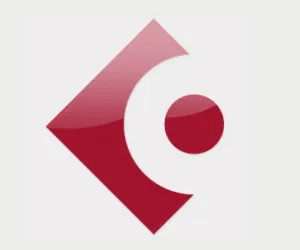
ここでもう一度DAWについて解説しましょう。
DAWは音楽制作のためのソフトウェアですが、声を宅録する方にとってはマルチトラックで録音・編集ができるアプリと捉えてもらえればOKです。本稿の主役であるPro Toolsは音声ドラマや映像作品、ゲームなどで録音はもちろん、ミックスやMAにも使用されています。マルチトラック編集の強みは、多人数で録音して、あとから個別に左右の定位を変えたり、エフェクトを掛けたりと、凝ったコンテンツを制作できることにあります。SE/BGMをミックスするにしても、マルチトラック編集ができるDAWで作った方がアイデアを形にしやすく、細かな試行錯誤もやりやすいです。これは実際にやってみないと実感できませんが、マルチトラックを扱えない波形編集アプリからDAWにツールを変えると、創作の幅が広がって作業は楽になります。
話をオーディオインターフェースにバンドルされているDAWに戻します。機材を買えば無料で付いてくるので、とてもお得なサービスですが、デメリットもあります。それは機能制限です。Cubase AI/LE、Studio One Artistといったアプリは、有償のCubaseやStudio Oneに比べて、機能が一部制限されています。例えば、扱えるトラックの数が少なかったりします。機能制限の厳しさは、無償版>バンドル版>有償版の順となります。お金を払ってくれた人に、全ての機能を使ってほしいという開発元の姿勢。考えてみれば当然の話です。
ここで無償版のDAWの話が出たので、そちらもフォローしておきましょう。
無償のDAWはその名の通り、完全無料でアプリ開発元からダウンロードして使用するものです。体験版ではありません。いわゆるフリーアプリと同等のものです。Cakewalk by BandLab、Studio One Prime(2024/10/10以降、新規提供終了)、Pro Tools Introが代表例です。

前述の通り、機能制限は最も厳しくなっています。例えば、Studio One Primeは他社製のプラグインが使えません。ノイズ除去でお馴染み=みんな大好きiZotopeや、多種多様なWAVESのプラグインも使えないってことです。

Pro Tools Introの機能制限としては、扱えるオーディオトラックが8つまでとなっています(例:モノトラック4つとステレオトラック2つで上限到達)。機能制限が厳しいということは共通の話なのですが、Pro Tools Introは業界標準のDAWということもあり、その機能制限の内容は注目されました。というのも、無料のPro Toolsはこれが初めてではないのです。あとで紹介しますが、画期的な進化があって、やっと宅録ユーザーの皆さんにお勧めできる内容になったのです。
Pro Toolsそもそも小話
さて、そろそろ本題のPro Toolsに話題を変えていきましょう。
具体的な話に入る前に、少しだけ雑学の時間です。宅録するナレーター/声優の皆さんに知っておいて損はないPro Toolsの歴史をご紹介します。
商業スタジオではなく、一般の宅録ユーザーがPro Toolsを使えるようになったのは、1999年まで遡ります。当時は、Pro Toolsを使うために、開発元のAvidが指定するオーディオインターフェースを購入しなければなりませんでした。Pro Toolsを立ち上げるときは、その機材がPCに接続されていることが条件でした。
……ちょっと言ってる意味が分かりませんよね。そのくらい今の時代から見れば、信じられないことをやっていたのです。AvidやM-Audio(ProTools M-Powered)の専用ハードウェアがPro Tools立ち上げの条件だった時代は、Pro Tools LEと呼ばれるソフトウェアを宅録ユーザーは使っていました。筆者は、AvidのM-BOX2というオーディオインターフェースを購入し、M-BOX2のシリアルナンバーをAvidのサイトで登録してPro Tools LE 7のライセンスを使用できるようにしました。2000年代中盤のことです。
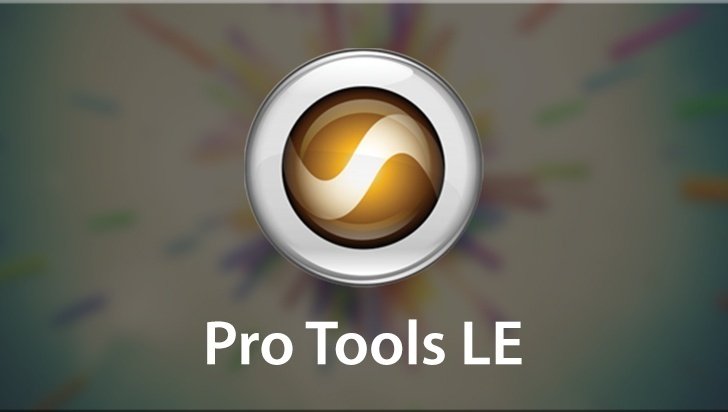
いわゆるライセンス認証の代わりに、インターネット接続やUSBドングルではなく、専用ハードウェアを使っていたのですから今となっては驚きです。要するに、特定の機材を接続しているユーザーは、正規のライセンスを保有していると判断して、アプリを起動できるようにしていた訳です。
Pro Tools最大の革命は、Pro Tools 9ではじまったサードパーティー製オーディオインターフェースの使用解禁だと思います。これは、音楽をパソコンで作るDTMユーザーに驚きと感動をもって受けとめられました。自分もM-BOX2をTASCAMのインターフェースに買い替えました。今ではどのDAWも当たり前のように、好みのオーディオインターフェースを使うことが出来ますが、業界標準のPro Toolsは2010年まで待たなければならなかったのです。

ラインセンス認証は、iLokを使った認証が出来るようになり、専用ハードウェアがなくても大丈夫になりました。現在は、USBに挿すiLok、オンライン前提のiLok Cloud、PCへの直接認証の3種類がアクティベート方法として選べるようになっています。
iLokって、なんじゃらほい
さて、ここで幕間です。
iLokの話しを少ししましょう。結論から先に言うと、USBドングルのiLok3は、Pro Tools Introを使う上で必要ありません。ただ、将来的に有償版にアップデートしたり、他社製のプラグインを使っていく場合はあってもいいかもという程度です。すぐにPro Tools Intro自体の話しが読みたい方は、読み飛ばしても大丈夫です。次の見出し「Pro Tools Introのシステム要件と仕様面」に進んで下さい。

iLokとは何でしょうか。Pro Toolsの起動が専用のハードウェアが接続されていることを必須としていた時代が終わり、代わりにiLokによるライセンス認証が採用されました。
iLokとは、アプリ(DAW/プラグイン)を使用できるようライセンスを保管・管理するためのソフトです。DAWやプラグインのライセンスをiLokアカウントに紐付けると、持っているラインセンスがiLok License Managerで閲覧・管理できるようになります。正規のライセンスを持ったユーザーである証をiLok License Managerが一括で管理することで、対応するアプリが起動する度に正規ユーザーであることをチェックするという仕組みです。

高額なアプリは、やみくもに複数のパソコンにインストールされて不特定多数の人に使われたらビジネスが成立しないので、ラインセンス認証が厳しくなる傾向にあります。ソフトウェアの利用については、インストール時にシリアルナンバーを入れるだけ、初回のインターネット認証だけなど様々ですが、iLokは比較的厳しいラインセンス認証の手法と言えるでしょう。
「アプリを起動する」⇒「ライセンス情報を確認する」⇒「保有するライセンス内容に応じてアプリが立ち上がる」というイメージです。ライセンスを持っていないと、体験版で立ち上がったり、そもそも立ち上がらなかったり(使えなかったり)します。“保有するライセンス内容に応じて”というのは、アプリのエディションが変わると思っていただければ。例えば、Pro Toolsなら、Pro Tools Introが立ち上がるのか、上位版のPro Tools Artistが立ち上がるのか、さらに上位のPro Tools Studioが立ち上がるのか、ライセンス情報を参照して判断しています。この3つはプログラムは一緒で、機能が違うだけです。
iLokの面白いところは、このライセンス情報をネット上(Cloud)に置くか、パソコン本体に置くか、USBドングルに置くか選ぶことができるという点にあります。Cloudに置いておけば、使うパソコンが変わっても、インターネットに繋がる環境なら、どこでも自分のライセンスに基づいてアプリやプラグインが使用できます。パソコン自体に置いておけば、ネットに繋がらない環境でも使用できます。
USBドングルは、専用のUSBメモリのようなアイテムを使います。現行品はiLok3です。保存出来るライセンスの数が約1500件となり、iLok2と比べて転送速度も2倍になりました。見た目は、USBメモリみたいですが、いわゆるリムーバブルドライブとしては認識されませんので、中身はエクスプローラーから参照できません。ライセンス情報のみを保管します。iLok3を使うことで、インターネットに繋がらない環境でも、複数のパソコンでiLok3を差し替えるだけで、保有するライセンスに基づいてアプリやプラグインを使うことが出来ます。ライセンスを置いておく場所は、任意に移動することができます。Cloud、iLok3、パソコン、この3者間を自由に行き来できます。複数の箇所でアクティベートできるライセンスなら、iLok3とパソコン、両方にライセンスを置いておくこともできます。

USBドングルであるiLok3を使うデメリットに触れておきましょう。万一、故障した場合の復旧です。これはやっかいです。RMA申請といって、アメリカに送って有償で修理してもらうしかありません。自分で新品のiLok3を買ってきて復旧することができないのです。使えない期間が発生したら困るというプロの方向けに、年間30$のZero Downtimeという保険に入るという方法もあります。iLok3は紛失すると、アプリが使用できなくなってしまうことがあり得るため、基本的にはUSBハブなどに挿しっぱなしで運用するといいと思います。持ち運びの時だけ外してパソコンと一緒に持っていくのが安全です。また、iLok3は1個6千円弱と高価です。他に代替品がないので仕方ありません。筆者は、iLok2とiLok3を使ってきました。累計12年程度使っていますが、一度も壊れたことはありません。
ということで、結局USBドングルのiLok3は使った方がいいのでしょうか。
まず、大前提として、仕事で使うパソコンは2台体制が望ましいです。1台が調子悪くなったとき、進行中の案件を止められますか? 困りますよね。信用問題に発展しかねません。録音編集できるスペックのパソコンは最低でも2台は常時使えるようにしておく必要があると思います。かくいう筆者も、執筆やPC Audio用にWindowsを2台、Pro Tools用にMacを2台使えるようにしています。iLok3があれば、挿し替えるだけでライセンスを複数のPCですぐに使用できます。iLok3があれば、外出先などのオフライン環境でもすぐに使えます。とはいえ、Pro Tools Introは、5箇所までアクティベートが可能なので、PC本体へアクティベートさせればiLok3は必要ありません。みんな大好きiZotopeも複数のパソコン本体にアクティベートできるのでiLok3は無くても構いません。アクティベートというのは、先ほどまで出てきた「(任意の場所に)ライセンスを置く」ということと同義と認識してもらえればいいです。大雑把な話で申し訳ないですが、本話題についてはこの理解で構いません。よって、iLok3は要らない。パソコン本体にライセンス情報を置けばいいという結論になりました。まあ、将来的な発展を考えると導入してもいいかもしれませんね。

余談ですが、上記が筆者が使っているプラグインブランドのラインセンス認証の現況です(2022年12月時点 実機検証による)。最大アクティベート数が限られているプラグインもあります。USBドングルは差し替えるだけなので、面倒なことを考えなくていいという理由で筆者は使い続けています。「使うな!/必要ない!」って書いているサイトもあるので、気になる人は複数の意見を参照してみてください。
Pro Tools Introのシステム要件と仕様面
さて、いよいよ、Pro Tools Introについて具体的にご紹介していきます。
まず、システム要件をチェックしましょう。お持ちのパソコンのメモリが足りないとか、CPUがAMDだとダメとか、意外と落とし穴があります。(リンク先は日本語ページなので、自動翻訳はOFFにして下さい)
Macですと、M1/M2、またはIntel Dual Core (i5 または、それより速いモデルを推奨)。メモリ8GB 以上。Windowsなら、64-bit Intel® Core プロセッサー (i3/2 GHz より早いものを推奨) 。メモリ8 GB以上。
最新の状況は、リンク先で確認して見て下さい。Pro Toolsのバージョンが変わると、細かな注意事項が追加されることがあります。最低要件は上記のようになっていますが、現実的にはメモリは16GBくらいあった方が安心です。8GBですと、OSが動作するだけで精一杯な懸念があるためです。CPUは、M1以上やCore i7クラスだと安心です。Pro Tools Introは、そもそも多数のトラックを扱えないので、上位版に比べて要求されるスペックが低いです。ただ、メモリやCPUが明らかに非力ですと、エラーが頻発したり、動作が急に遅くなったり、アプリが突然ダウンしてしまいます。
なお、新しいOSには、対応するのが若干遅いです。現状では、Windows10/11の22H2に対応し、macOS Venturaにも割と早く対応を果たしましたが、これまでの経過を見ていると、新しいOSには焦ってアップデートしない方が懸命です。
いかがでしょうか。お手持ちのパソコンは、システム要件をクリアできそうでしょうか。
ここで前世代の無償版を振り返ってみたいと思います。その名も、Pro Tools First。Pro Tools無償版の元祖です。プログラムはFirst独自のものを使用しており、機能制限は厳しいものでした。特に評判が悪かったのは、セッションをローカルに保存できないこと。つまり編集途中のデータをクラウドにしか保存できなかったのです。当然、インターネットに繋がらない環境では使用できません。出先での録音編集作業は困難でした。そのため、私もライセンスだけはとりあえず取得してみたのですが、使う機会はなかったです。

Pro Tools Introは、(用途によっては)実用上十分とも言える進化を遂げました。機能制限は様々ありますが、主なものとして……
最大オーディオトラック数:8
同時録音入力:4
ビデオトラック:非対応 (例:映像尺合わせ収録がNG)
最大トラック数というのは、例えばモノラルトラック4(マイク4本別々のトラック)、ステレオBGM 1トラック、モノラルのSE 2トラック。以上で満杯ということです。
簡単なWEBラジオくらいであれば、作れると思います。ボイスドラマは、トラックを部分的にバウンスしてステレオでインポートする等、8トラックを越えない工夫が必要かもしれません。
Pro Tools Introのメリットとして、プログラムが有償版の各種Pro Toolsと同じなので、高い互換性が維持されていることも見逃せません。新しいバージョンが出る度に無償でアップデートすることができます。機能制限は、公開されているもの以外にも細かい設定の有無などありますが、制限を承知した上で使うなら、とても贅沢な無料版と言えると思います。
プログラムが同じということの具体的なメリットはこうです。たとえば、時間貸しのレコーディングスタジオで録音だけを行い、そのPro Toolsのセッションデータを持ち帰って、家で編集をするということができます。セッションというのは、他のDAWで言うところの「プロジェクト」や「ソング」と呼ばれるものです。「セッション」というファイルに楽曲の制作過程を保存できます。プログラムが違うと、自分の環境ではそのセッションを開くことができないため、書き出したWAVデータを持ち帰って、自宅でインポートして、時間軸を合わせて……など面倒な作業が必要です。

レコーディングスタジオで稼働しているPro Toolsは、ほぼすべてPro Tools Ultimateです。いわゆるPro Tools | HDXシステムになりますので、各種設定や機能がPro Tools Introで対応していないことがあります。対応してない内容は、セッションを開いても、グレーアウトになっていたり、エラーメッセージが出るので、修正して使えるようにします。また、入力と出力の設定も自宅のオーディオインターフェースに合わせて再設定となります。繰り返しますが、セッションが開けない訳ではないので、(機能制限がありつつも)自宅で作業の続きができます。
iZotopeやWAVESなど他社製のプラグインを使いたい人は、Pro Tools Introは有力な選択肢の一つです。前述のとおり、他の無償DAWでは他社製品を使えないアプリもあります。どんなに使い易くても、そのDAWの純正プラグインしか使えなかったら、ちょっと困ってしまいます。
インストールをしてみよう!
ということで、Pro Tools Introの特徴はこんな感じです。
使ってみようかな?と思われた方は、さっそくインストールをして見て下さい。
Pro Tools Introは、上のリンク先から「今すぐダウンロード」をクリックして、手順通りに進んでいけば、アカウント作成からインストールまで進めることができます。いきなり英語のページに飛びますが、Chromeなどの自動翻訳機能を使えばそんなに難しくはありません。稀にブラウザによって、画面表示や挙動が変わることがあります。先に進めなくなったりしたら、ブラウザを変えてやり直すと上手くいく場合もあります。
「今すぐダウンロード」からインストールを進めると、AvidアカウントとiLokアカウントを両方同じメールアドレス/パスワードで作ることになります。通常はこれで問題ないでしょう。心配な人は、アカウントを作って、インストールも終わった後に個別にパスワードを変更しましょう。

インストールについてもしご不明な点があれば、筆者にご質問ください(「その他」を選んで「個人」で投稿)。本記事をご購入いただいた方には、可能な範囲でお答えします。画面を見ながらナビゲートしてほしいというご相談は、タイムチケットのサービスをご利用くださいませ。マンツーマンでオンラインナビゲートいたします。
録った音源を聴いて添削してほしいという方は、オンライン添削サービスもやっています。2000円 or 4000円とリーズナブルなお値段になっていますので、気軽にご利用いただけます。
《実践編》前書き
さて、ここから先は、Pro Tools Introの実践編です。具体的にPro Tools Introをどうやって使っていけばいいのか。DAW初心者の方にも理解いただけるように極力噛み砕いて、初心者の方がまず覚えておきたい機能や設定等について解説しています。画面スクショも多数使っていますので、購入してお読みいただけると嬉しいです。
実践編は、DAW初心者の方がよく使用しているWindowsにて解説しました。ショートカットや表示の一部を除き、Macでもほとんど内容は同じです。画面スクショの作成には、Windows11のPCを使い、オーディオインターフェースはASIOドライバーが配布されているZen Go Synergy Coreを使用しています。Pro Toolsのプログラムは2022.12もしくは2023.3を使っています。
後半の収録内容をご紹介します。
《実践編①》プレイバックエンジンの設定
《実践編②》セッションを作る
《実践編③》トラックの作成
《実践編④》I/O設定
《実践編⑤》テンプレートの作成
《実践編⑥》録音してみよう!
《実践編⑦》H/WバッファとDSPミキサーの設定
《実践編⑧》各種画面表示のセレクト
タイムライン表示の整理
編集ウィンドウに表示させたい機能例
SLIPとSHUFFLE
《実践編⑨》カット編集とショートカットの例
《実践編⑩》バッチフェード/グループ化/クリップの統合
《実践編⑪》エフェクト(プラグイン)の掛け方超入門 ~AudioSuiteとインサートエフェクト~
《実践編⑫》オーディオファイルとして書き出し ~バウンス/クリップをエクスポート~
Pro Tools Introの機能制限 有償版との違い(2023/9/22追記)
Pro Toolsに対して思うこと
オンライン講座へ寄せられたご質問への回答
ここから先は
¥ 980
よろしければサポートをお願いいたします。お気持ちだけでも構いません。 いただいたお金は今後の記事の充実などのために活用させていただきます。
